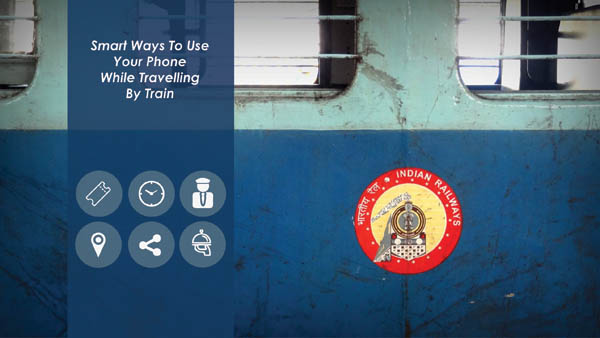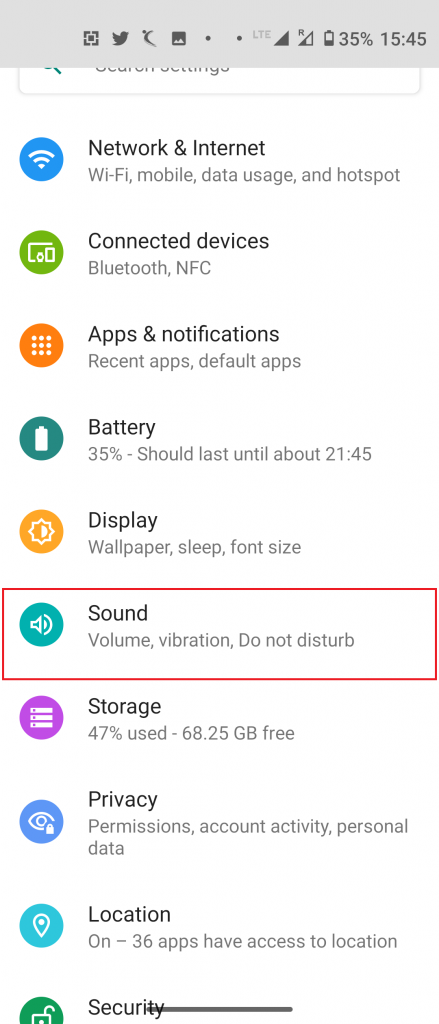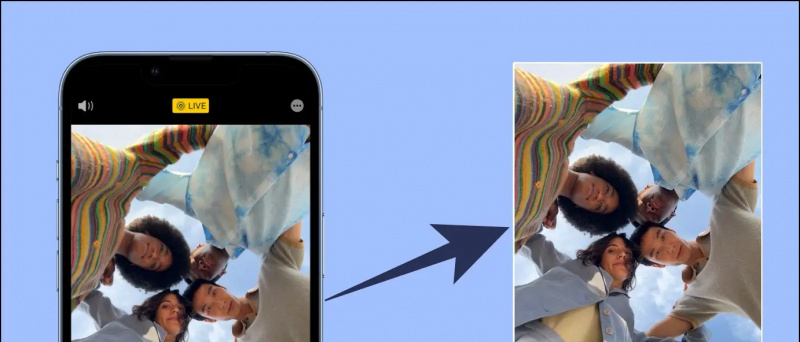İPhone'unuz ' SIM'iniz bir kısa mesaj gönderdi, 'Ve nedenini bilmiyorsun? Pek çok iPhone kullanıcısı, SIM'lerinin otomatik olarak mesaj göndermesinden şikayetçi oldu. İPhone 12, iPhone 11, iPhone XS, iPhone XR, iPhone X, iPhone 8, iPhone 7, iPhone 6, iPhone 6s vb. Cihazlarda bildirilmiştir. Aslında, bu sorunla iPhone SE 2020 . İPhone'unuzda SIM mesaj gönderme bildirimi alıyorsanız endişelenmeyin. İşte bunun için beş hızlı yol Herhangi bir iPhone'da SIM'inizin gönderdiği metin mesajı sorununu düzeltin koşma iOS 14 .
SIM'inizi Onarın iPhone'da bir Metin Mesajı Sorunu Gönderdi
İçindekiler
Bazen, iPhone'unuzun 'SIM'iniz bir kısa mesaj gönderdi' veya '(Birincil) SIM'iniz bir metin mesajı gönderdi' şeklinde bir açılır mesajla uyandığını görebilirsiniz. Bu aynı zamanda sinir bozucu ve tuhaf görünebilir.
Sebebi nedir? Genellikle, SIM'iniz ile servis operatörü arasında bir SIM kart etkinliği veya sorunu olduğunda meydana gelir. SIM kartları değiştirdikten veya iPhone'unuzu güncelledikten sonra deneyimleyebilirsiniz. Bu sorun Airtel kullanıcılarında yaygındır.
Aşağıda, SIM kartınızın iPhone'unuza otomatik olarak SMS mesajı göndermesini durdurmanıza yardımcı olacak bazı kullanışlı ipuçları verilmiştir.
1. iPhone'unuzu yeniden başlatın
 SIM'in SMS açılır penceresini göndermesini düzeltmenin en yaygın yolu, iPhone'unuzu kapatmak ve tekrar geri döndürmektir. Bu, iPhone'unuza yeni bir başlangıç sağlayacaktır.
SIM'in SMS açılır penceresini göndermesini düzeltmenin en yaygın yolu, iPhone'unuzu kapatmak ve tekrar geri döndürmektir. Bu, iPhone'unuza yeni bir başlangıç sağlayacaktır.
Bunu yapmak için güç düğmesini basılı tutun. Menü göründüğünde, iPhone'unuzu kapatmak için güç simgesini sağa kaydırın. Ardından, açmak için güç tuşuna tekrar uzun basın. Bu muhtemelen sorunu çözecektir.
2. SIM Kartınızı Çıkarın ve Yeniden Takın
 Diğer seçenek, geçici sorunları gidermek için SIM kartınızı çıkarıp yeniden takmaktır. Bu nedenle, Sim ejektör aracını kullanarak SIM kart tepsisini çıkarın. Ardından lütfen tekrar yerine koyun. İşlem sırasında iPhone'unuzu kapatmanız önerilir.
Diğer seçenek, geçici sorunları gidermek için SIM kartınızı çıkarıp yeniden takmaktır. Bu nedenle, Sim ejektör aracını kullanarak SIM kart tepsisini çıkarın. Ardından lütfen tekrar yerine koyun. İşlem sırasında iPhone'unuzu kapatmanız önerilir.
SIM kart tepsisi genellikle iPhone'unuzun sağında bulunur. SIM kartın çıkarılması ve yeniden takılması, operatöre bağlanmak için yeni bir başlangıç sağlayacaktır. Bu, iPhone SE'imdeki sorunu çözen şeydir.
google hesabınızı diğer cihazlardan nasıl kaldırırsınız
3. Taşıyıcı Ayarları Güncellemesini Kontrol Edin
SIM'iniz, operatörün güncelleme sunucusuyla iletişim kurmak için iPhone'unuzda otomatik kısa mesajlar gönderiyor olabilir. Bu nedenle, bekleyen taşıyıcı ayarları güncellemeniz olup olmadığını kontrol edin ve varsa aşağıdaki gibi yükleyin:

- Açık Ayarlar iPhone'unuzda.
- Buraya tıklayın genel .
- Ardından, simgesine dokunun. Hakkında.
- Yaklaşık bir dakika bekleyin.
- Bir mesaj istemi görürseniz Operatör Ayarları Güncellemesi , tıklamak Güncelleme.
- Taşıyıcı ayarları güncellemesini yükleyene kadar bekleyin. Ardından iPhone'unuzu yeniden başlatın.
Şimdi, sorunla tekrar yüzleşip karşılaşmadığınızı görmek için biraz bekleyin. Tekrar görünürse, aşağıdaki diğer adımlarla devam edin. Herhangi bir güncelleme istemi görmediyseniz muhtemelen iPhone'unuz için operatör güncellemesi yoktur; bu adımı atlayabilirsiniz.
4. Ağ Ayarlarını Sıfırlayın
Ağ ayarlarınızı sıfırlamak, iPhone'unuzdaki 'SIM'iniz bir kısa mesaj gönderdi' sorununu çözmenize yardımcı olabilir. Ancak, bunu yapmanın kayıtlı tüm Wifi şifrelerinizi ve VPN ayarlarınızı da sileceğini unutmayın.



- Açık Ayarlar iPhone'unuzda.
- Git genel > Sıfırla .
- Buraya tıklayın Ağ Ayarları Sıfırlama .
- Devam etmek için iPhone şifrenizi girin.

- Dokunmak Ağ Ayarları Sıfırlama tekrar onaylamak için.
5. Servis Sağlayıcınızla görüşün
Yukarıdaki adımları izledikten sonra, SIM'inizin iPhone'unuza bir kısa mesaj gönderdiğini belirten bir mesaj açılır penceresini görmeye devam edip etmediğinize bakın. Cevabınız evet ise, sorun operatör tarafından olabilir. Olası nedeni öğrenmek ve sorunu çözmek için SIM servis sağlayıcınızı aramayı deneyin.
Israr ederlerse, en yakın yetkili mağazayı ziyaret edin ve SIM kartınızı değiştirtin. Airtel söz konusu olduğunda, Airtel Mağazalarından 10-15 dakika içinde yedek SIM kart alabilirsiniz. Genellikle ücretsizdir, ancak lütfen mağazayla onaylayın.
Sarma
Bunlar, iOS 14 veya daha eski sürümleri çalıştıran herhangi bir iPhone'da 'SIM'iniz bir metin mesajı gönderdi' sorununu düzeltmenin beş hızlı yoluydu. Genellikle, SIM kartı çıkarıp yeniden takmak işi yapar - bu benim için işe yaradı. Her neyse, aşağıdaki yorumlarda sizin için hangi yöntemin çalıştığını bana bildirin. Daha fazlası için bizi izlemeye devam edin iPhone'da ipuçları, püf noktaları ve nasıl yapılır .
belirli bir uygulama için android değiştirme bildirim sesi
Ayrıca, okuyun- Android ve iPhone'da Operatör Toplama Desteğini Kontrol Etmenin 3 Yolu
Facebook YorumlarıAyrıca anlık teknoloji haberleri için bizi şu adresten takip edebilirsiniz: Google Haberleri veya ipuçları ve püf noktaları, akıllı telefonlar ve gadget incelemeleri için katılın Telegram Grubunu Kullanmak İçin veya en son inceleme videoları için abone olun Youtube Kanalını Kullanmak İçin.